OpenGL عبارة عن واجهة برمجة تطبيقات رسومات تعمل كجسر بين البرامج وأجهزة الرسومات المستخدمة في لعب Minecraft.يوفر طرقًا قياسية لعرض رسومات ثنائية وثلاثية الأبعاد على الشاشة.ولكن لسبب ما ، إذا كان OpenGL لا يعمل بشكل صحيح ، فمن المحتمل أن تواجه أخطاء في Minecraft.
إذا كنت تواجه أخطاء OpenGL في Minecraft ، فهذا هو المكان الذي يجب أن تكون فيه.في هذه المقالة ، سنناقش هذا الخطأ بالتفصيل ونقترح الحلول التي يمكنك استخدامها لإصلاحه.
جدول المحتويات
ما الذي يسبب خطأ Minecraft OpenGL على Windows؟
حتى مع وجود أفضل نظام بجانبك ، فمن المحتمل أن تصادف OpenGL في Minecraft.يظهر هذا الخطأ بشكل أساسي عند وجود مشكلة في OpenGL ، وهي مكتبة لعرض الألعاب والتطبيقات.بعض الأسباب الأخرى التي يمكن أن تكون مسؤولة عن هذا الخطأ هي:
لحسن الحظ ، من السهل جدًا استكشاف هذا الخطأ في اللعبة وإصلاحه.جرب الإصلاحات أدناه للتخلص من المشكلة إلى الأبد.
1. قم بتنزيل آخر تحديثات برنامج تشغيل الرسومات
من أول الأشياء التي يجب أن تحاول إصلاحها خطأ OpenGL تنزيل آخر تحديث لبرنامج تشغيل الرسومات.كما اتضح ، يمكن أن تتسبب برامج تشغيل الرسومات القديمة أو الفاسدة في حدوث مشكلات مختلفة ، بما في ذلك مشكلة في متناول اليد.
لذلك ، تأكد من تحديث برنامج تشغيل الرسومات بانتظام للحفاظ على تشغيل التطبيقات والألعاب دون مشاكل.إليك كيفية تحديث برنامج تشغيل الرسومات:
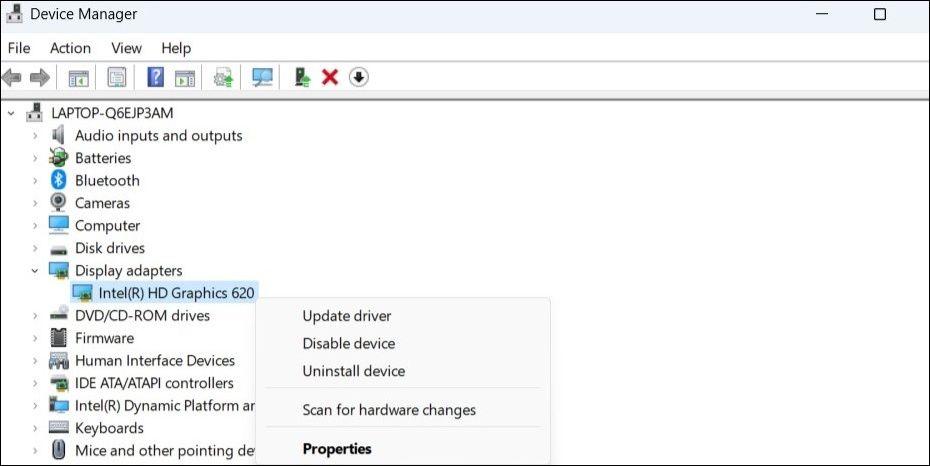
بعد التثبيت ، أعد تشغيل النظام لتصبح التغييرات سارية المفعول.
يمكنك أيضًا استخدام أداة تحديث برنامج التشغيل لنظام التشغيل Windows لتنزيل آخر تحديثات برنامج التشغيل على نظامك.
2. تعطيل التعديلات غير الضرورية
أحد الأسباب المهمة وراء شعبية Minecraft هو خيار تثبيت التعديلات فيها.يمكنك إضافة أوضاع مختلفة في Minecraft لتحسين أدائها واستكشاف عوالم جديدة.لكن في بعض الأحيان ، يمكن لبعض التعديلات أن تدمر اللعبة بدلاً من تحسين أدائها.
وبالتالي ، تأكد من أنك تقوم فقط بتثبيت التعديلات اللازمة في اللعبة.يمكنك إلغاء تثبيت التعديلات في Minecraft باتباع الخطوات التالية:
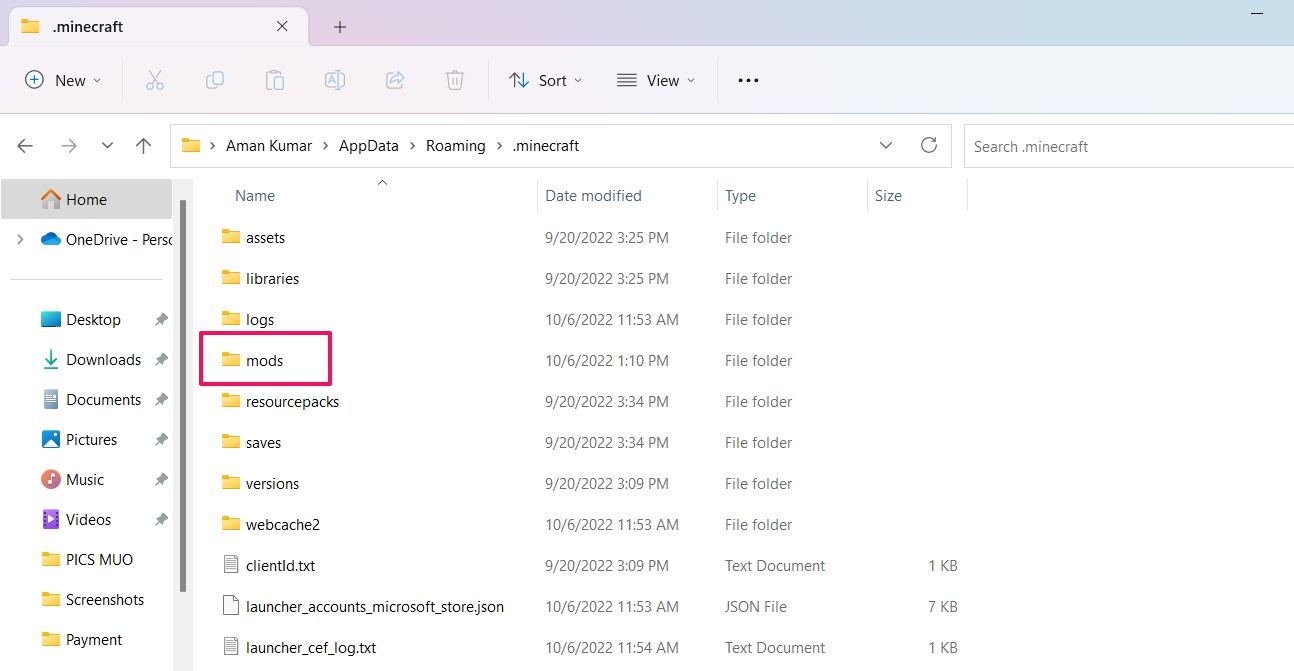
بعد حذف التعديل ، أعد تشغيل اللعبة وتحقق مما إذا كنت لا تزال تواجه الخطأ.
3. إزالة Shaders من Minecraft
تعد Shaders نوعًا من تعديل الرسومات الذي يُحسِّن المظهر العام لعالم Minecraft الخاص بك.تضيف حزم التظليل هذه إضاءة رائعة وظلال واقعية ومحيطات جميلة وغير ذلك الكثير إلى اللعبة.ولكن مع مرور الوقت ، يمكن أن تتلف حزم shader لأسباب مختلفة وتتسبب في مشكلات مختلفة ، بما في ذلك خطأ OpenGL.
الحل ، في هذه الحالة ، هو إزالة حزمة تظليل المشكلة من اللعبة.للقيام بذلك ، اتبع الخطوات التالية:
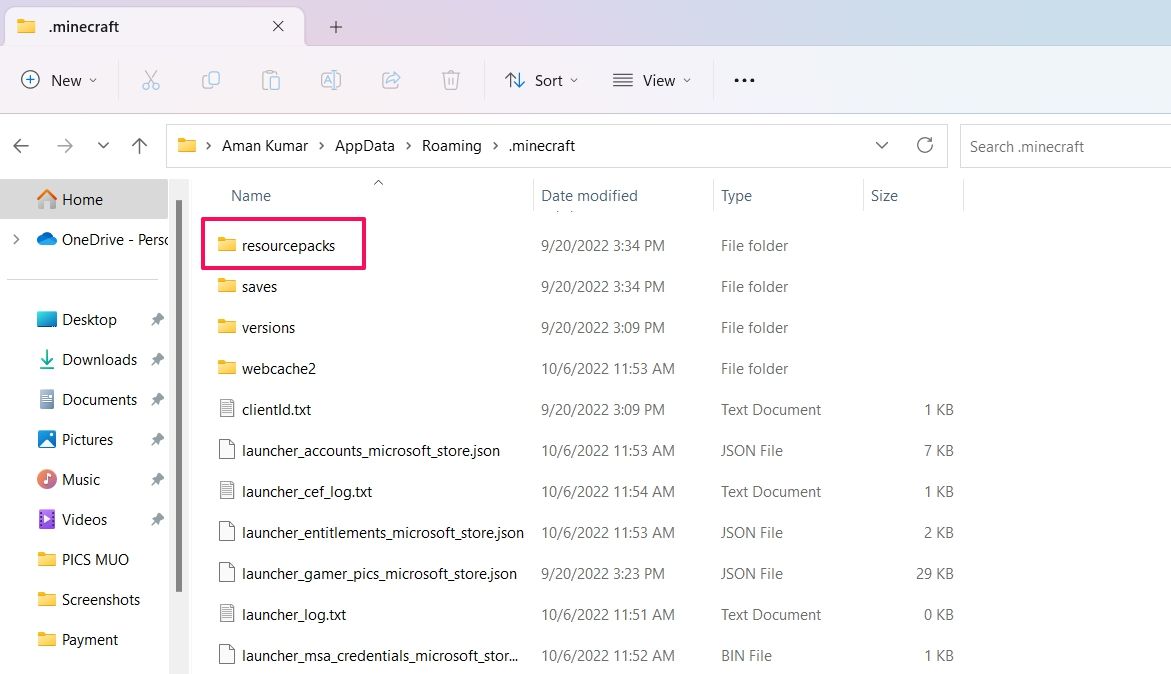
4. تعطيل برنامج OpenGL المتقدم في Minecraft بشكل مؤقت
كما ذكرنا سابقًا ، يساعد برنامج OpenGL في توفير أفضل أداء للألعاب.يتم تمكين هذه الميزة افتراضيًا في معظم الألعاب ، بما في ذلك Minecraft.لكن في بعض الأحيان ، لا تعمل بشكل جيد مع بعض برامج تشغيل الرسومات ، مما يؤدي إلى مشكلات مختلفة ، بما في ذلك المشكلة المطروحة.
كحل ، سيكون عليك تعطيل ميزة OpenGL المتقدمة في اللعبة.إليك الطريقة:
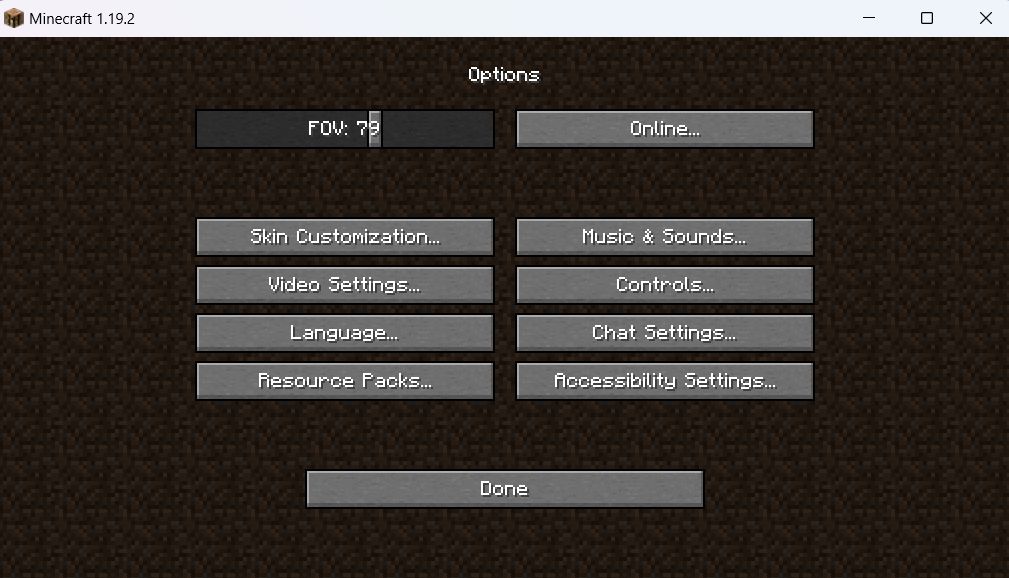
أعد تشغيل اللعبة وتحقق مما إذا كنت تواجه الخطأ.
5. ضبط الإعدادات داخل اللعبة
يمكن أن ينتج خطأ OpenGL في Minecraft عن إعدادات خاطئة في اللعبة.يمكنك حل المشكلة عن طريق تغيير الإعدادات.
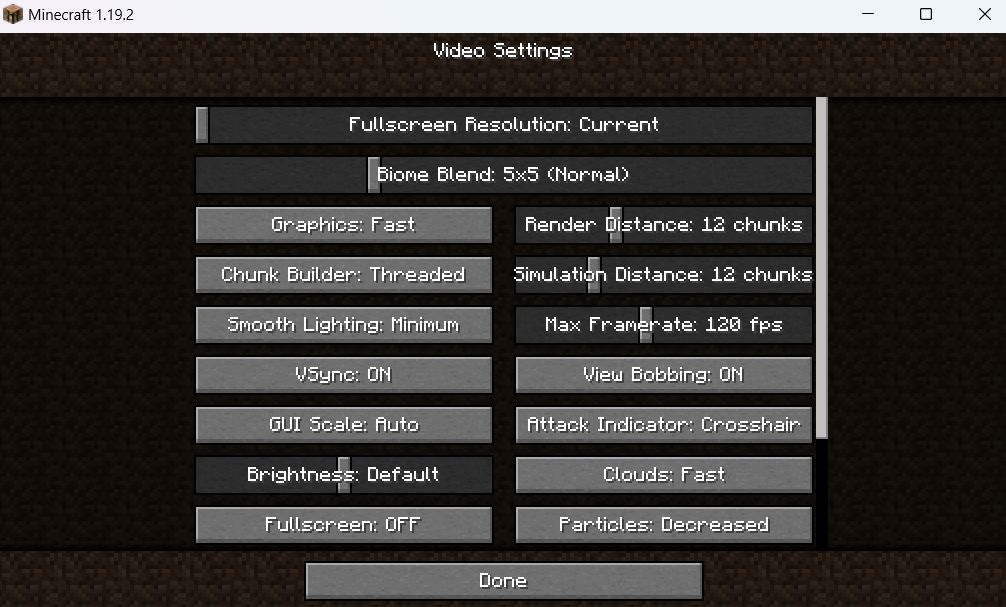
بعد تغيير الإعدادات ، أعد تشغيل اللعبة وتحقق من استمرار المشكلة.إذا كانت الإجابة بنعم ، فجرّب الحل التالي في القائمة.
6. قم بتحديث إصدار Java
Minecraft هي إحدى هذه الألعاب التي تعتمد بشكل كبير على Java.وبالتالي ، من الضروري أن يكون لديك أحدث إصدار من Java مثبتًا على جهاز الكمبيوتر الخاص بك للعب اللعبة دون أي مشاكل.
لتحديث Java على نظامك ، افتح متصفحًا وانتقل إلى موقع ويب لتحديث Java.بعد ذلك ، قم بتنزيل أحدث إصدار من Java وتثبيته على جهاز الكمبيوتر الخاص بك.
7. أعد تثبيت Minecraft
إذا كنت لا تزال تواجه خطأ OpenGL ، فعلى الأرجح ، هناك مشكلة في ملفات تثبيت اللعبة.الحل الوحيد ، في هذه الحالة ، هو إعادة تثبيت اللعبة.
لإعادة تثبيت اللعبة ، افتح قائمة الإعدادات وانتقل إلى التطبيقات> التطبيقات المثبتة.حدد موقع Minecraft وانقر على النقاط الثلاث المجاورة لها.اختر إلغاء التثبيت من قائمة السياق.انقر فوق إلغاء التثبيت مرة أخرى إلى النافذة المنبثقة التي تظهر.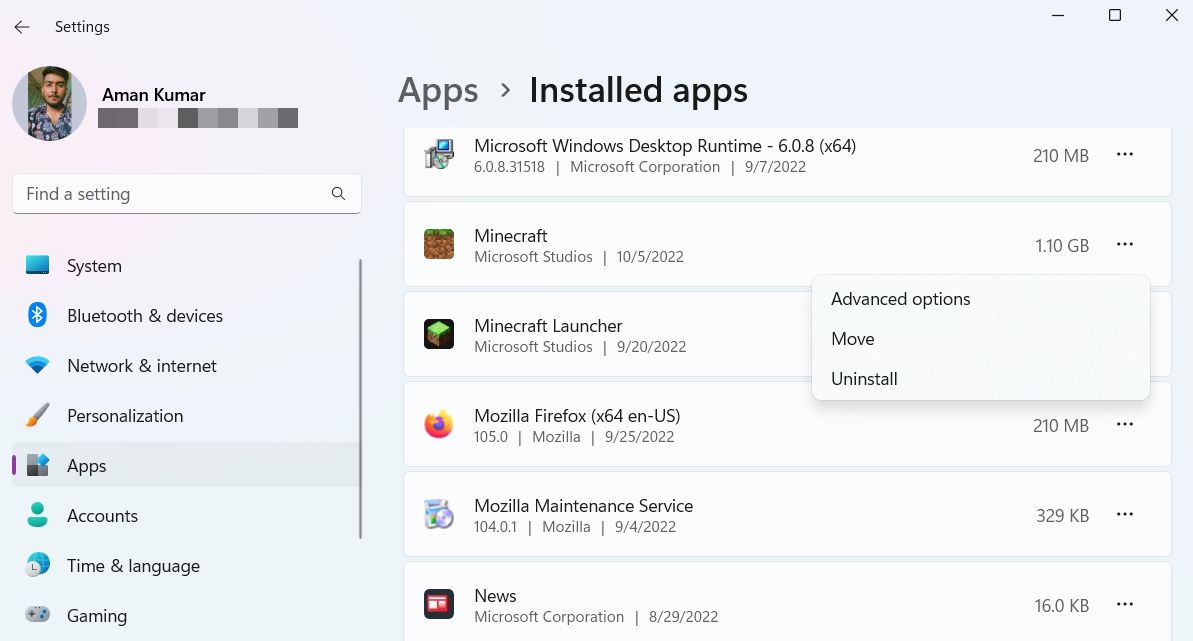
بعد إلغاء تثبيت Minecraft ، أعد تشغيل نظامك لإزالة جميع ملفاته المؤقتة.بعد ذلك ، افتح متصفحًا ، وقم بزيارة موقع Minecraft الرسمي لتنزيل اللعبة على جهاز الكمبيوتر الخاص بك.
خطأ Minecraft OpenGL ثابت
حتى بعد مرور ما يقرب من عقد من الزمان على إصدارها ، لا تزال لعبة Minecraft تحظى بشعبية كبيرة بين اللاعبين.ولكن مثل أي لعبة أخرى ، فهي ليست خالية من المشكلات.من بين كل ذلك ، الشيء الذي تم الحديث عنه مؤخرًا هو خطأ OpenGL في Minecraft.لحسن الحظ ، يمكنك استكشاف المشكلة وإصلاحها بسرعة باتباع الإصلاحات المذكورة أعلاه.
في بعض الأحيان ، يمكن أن تستمر اللعبة في التعطل على جهاز الكمبيوتر.في مثل هذه الحالة ، من الضروري معرفة السبب وكيفية إصلاحه.
